
Мазмуну:
- Автор John Day [email protected].
- Public 2024-01-30 10:40.
- Акыркы өзгөртүү 2025-01-23 14:51.
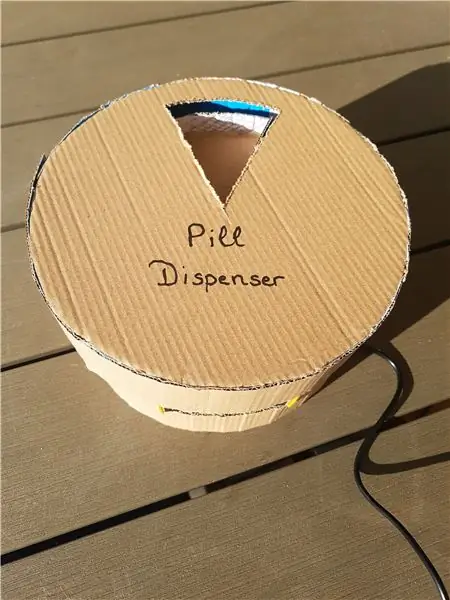
Бул менин таблеткалардын автоматтык диспенсери. Мен муну мектебимдеги долбоор үчүн жасадым. Муну жасашымдын себеби, жигитимдин чоң энеси көп таблеткаларды ичиши керек болчу жана ал учурда кимдин дарысын ичүү керек экенин билүү абдан кыйын. Ошентип, мен сизге керектүү таблетканы өз убагында берген таблетка диспенсерин жасадым.
Биз дагы бул курс үчүн вебсайт түзүшүбүз керек болчу. Бул жерде веб -сайтка шилтеме бар:
1 -кадам: Сизге керектүү компоненттер:
Бул жерде сизге керектүү болгон компоненттердин тизмеси:
- Raspberry Pi 3 модели B+
- 16 ГБ micro SD
- Raspberry Pi менен камсыздоо 5, 1V/2, 5A
- Жашыл LED
- Көк LED
- Коңгуроо
- LCD дисплей I2C менен
- Сенсор сенсор
- LDR
- MCP3008
- Айдоочу менен Stepmotor (ULN2003A)
- RFID
- Breadboard
- Резистор 10K Ом 5%
- 2 х каршылыгы 470 Ом 5%
Мен колдонгон турак жай үчүн:
- Жүн
- Картон
- Желим курал
- Супер клей
Бирок сиз каалагандай турак жай жасай аласыз.
2-кадам: Raspberry Pi'ни Wi-Fiга туташтыруу
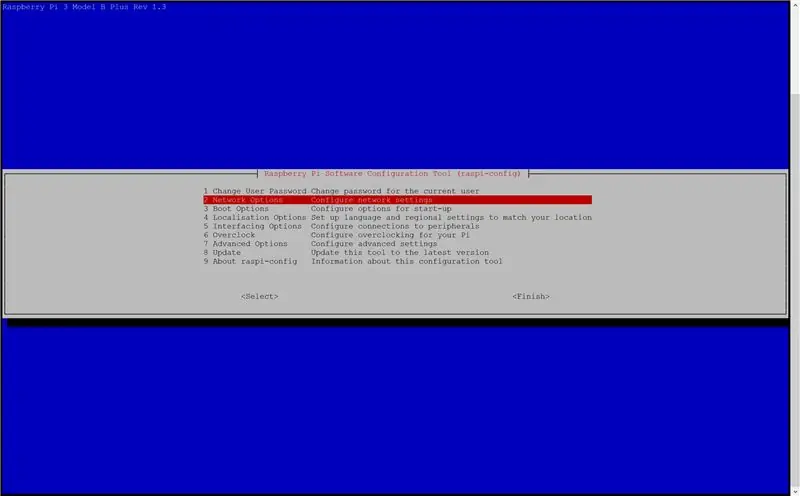
Эгер Пиңизге туташкан болсоңуз, Wi-Fiңызды төмөнкү кадамдар менен орното аласыз.
sudo raspi-config
- Тармак параметрлерине өтүңүз.
- Wi-Fiга өтүңүз.
- SSID'иңизди (тармагыңыздын аты) киргизиңиз.
- Сырсөзүңүздү киргизиңиз.
Эми сиз Wi-Fiга киришиңиз керек жана Piңизди төмөнкү код менен жаңырта аласыз.
sudo apt update
sudo apt upgrade -y
Бул сиздин Pi жаңыртылгандыгын камсыздайт.
3 -кадам: Аппараттык
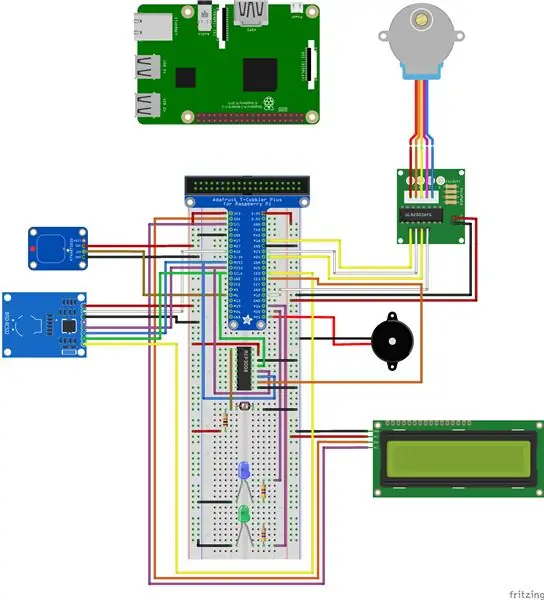
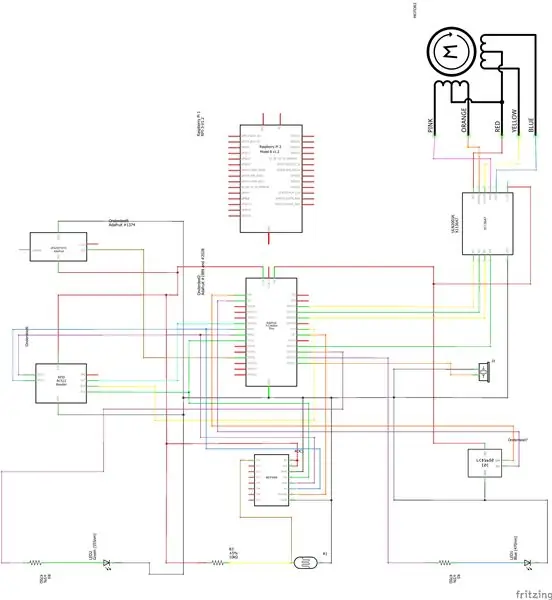
Эми сиздин Pi толугу менен даяр болгондон кийин, сиз схеманы орното баштасаңыз болот.
Биз чынында баштаардан мурун долбоорубуздун бөлүктөрү жана электр схемасы менен схема түзүшүбүз керек болчу. Башында менин схемам бир аз башкача болчу, бирок бул жыйынтык. Схемаңызды чийип бүткөндөн кийин, сиз өзүңүздүн схемаңызды баштап, кура аласыз. Кааласаңыз, схеманы бул жерден жүктөп алсаңыз болот.
4-кадам: SQL базасы
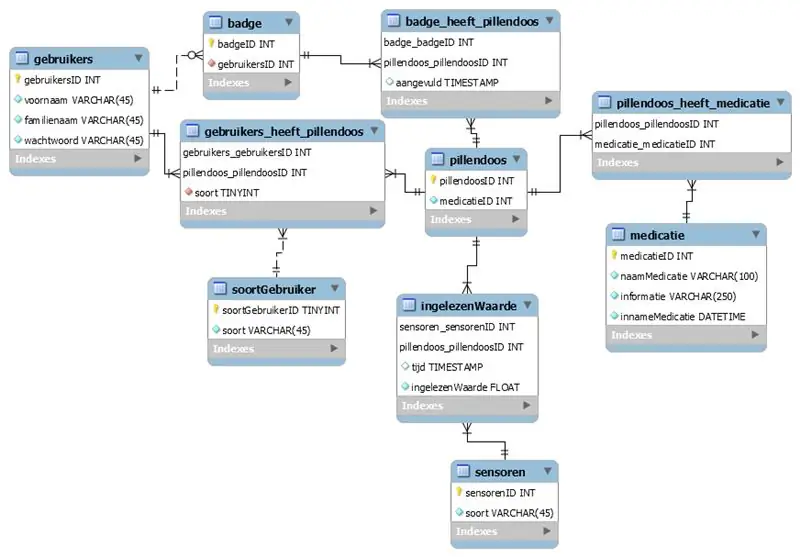
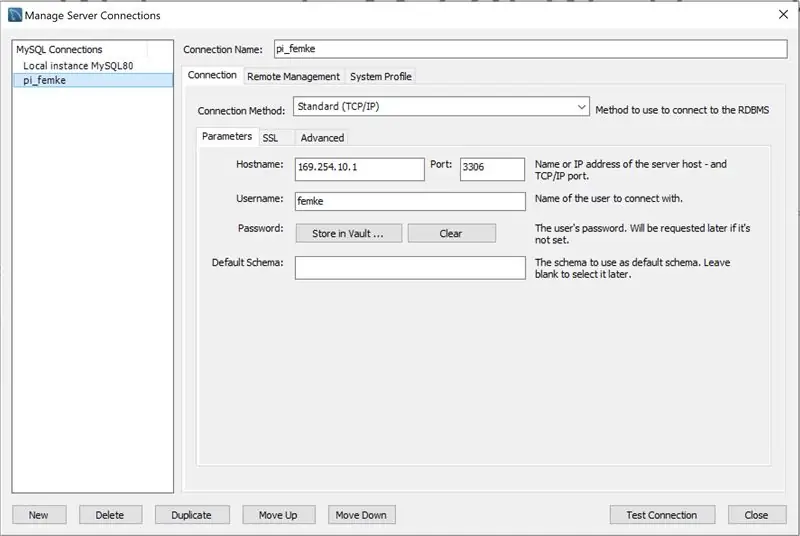
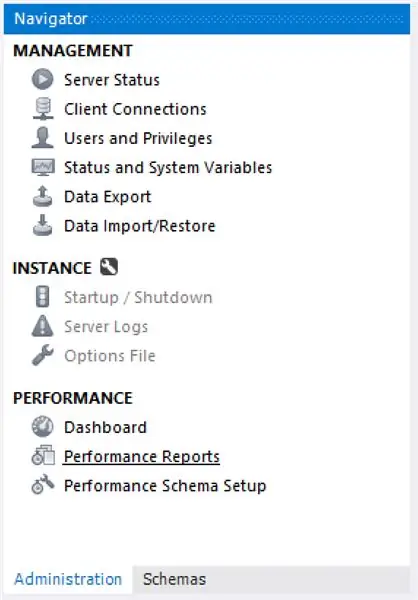
Маалыматтар базасын түзүүгө убакыт келди. Төмөндөгү код менен PiDиңиздеги MariaDB чөйрөсүн ачыңыз.
Алгач сиз төмөнкүлөр менен колдонуучу түзөсүз:
Колдонуучуну жаратуу 'mct'@'%' IDCTIFIED 'mct';
Андан кийин анын бардык артыкчылыктарга ээ экенине ынанасыз:
БААРДЫК СЫЙЛЫКТАРДЫ БЕРГИЛЕ *. * TO 'mct'@'%' МЕНЕН ЧОН ОПЦИОНУ МЕНЕН;
Акыркы, бирок жок дегенде, сиз баарын жууп саласыз:
FLUSH артыкчылыктары;
Эми кызматты кайра баштаңыз:
sudo кызматы mysql кайра
MySQL Workbenchти ачыңыз. Жаңы байланыш түзүңүз. Көбүрөөк маалымат алуу үчүн сүрөттү караңыз. Эми импортту ачыңыз, файлды импорттоңуз жана кодду аткарыңыз.
5 -кадам: Вебсайт
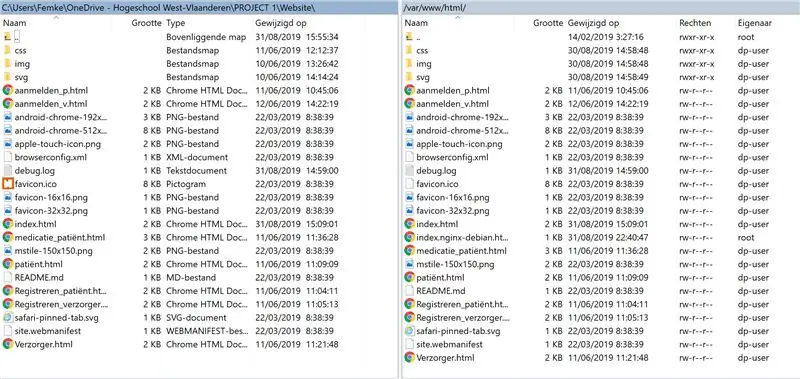
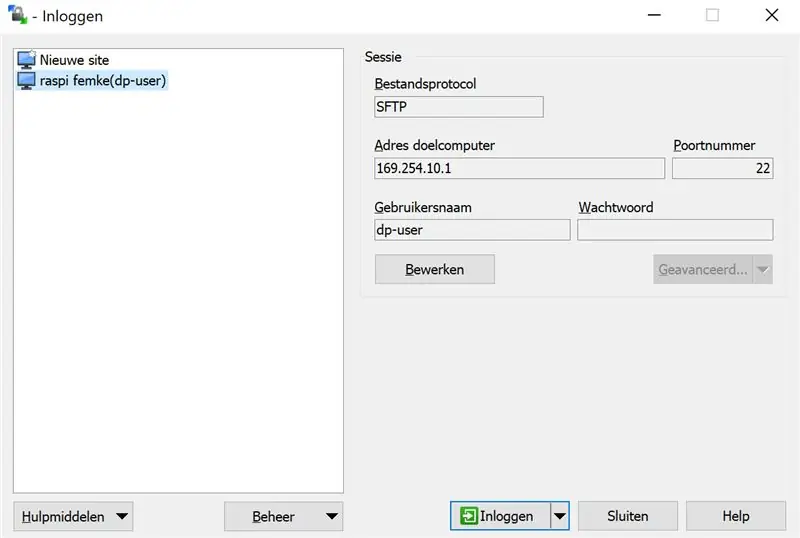
Пиңизге веб -серверди коюу үчүн, Piңизге төмөнкү кодду кошуңуз:
sudo apt -get apache2 -y орнотуу
Dp-колдонуучу катары кирүү үчүн:
Sudo chown dp-user: root *
Папкага кирүү жана ага файлдарды кошуу үчүн.
sudo chown dp-user: root/var/www/html
WinSCP ачыңыз. Жаңы сессияны түзүңүз жана файлды сүрөттө көрсөтүлгөндөй толтуруңуз. Файлдарыңызды тандап, аларды var/www/html папкасына сүйрөңүз.
6 -кадам: Турак жай
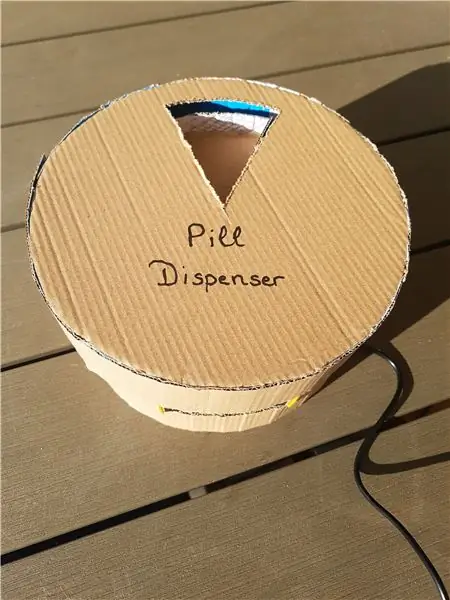
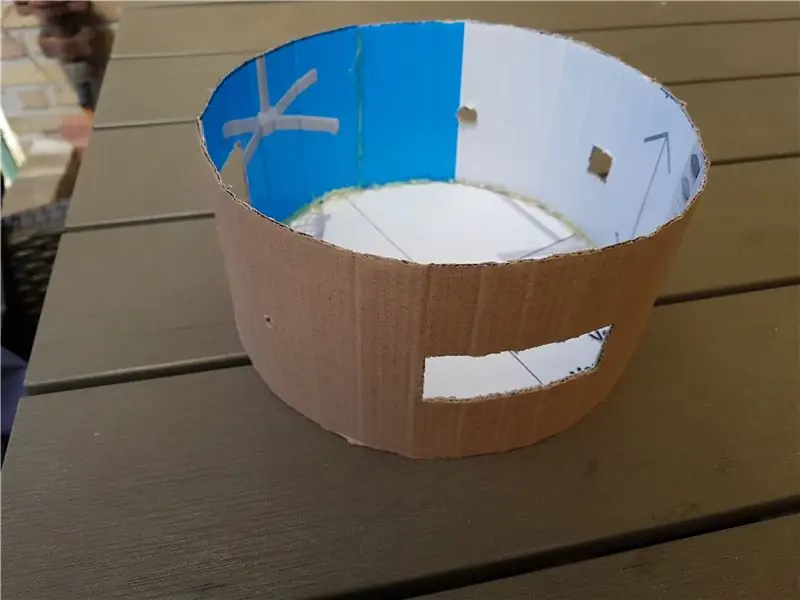
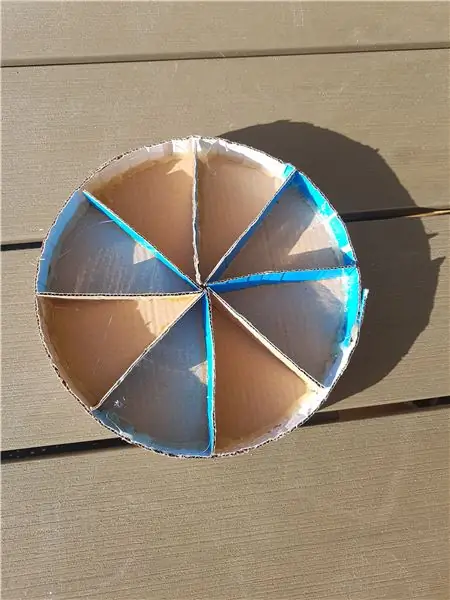
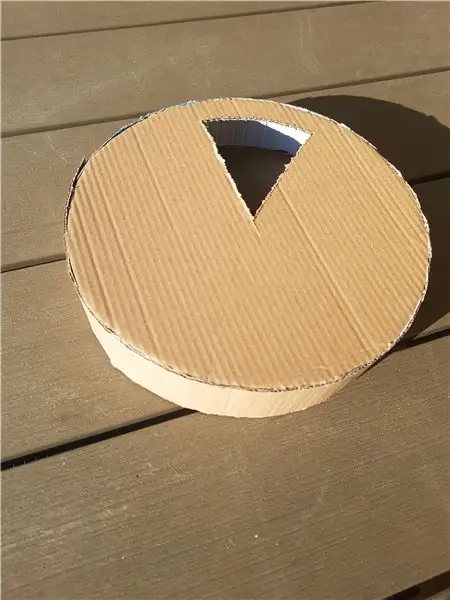
Дизайн
Мен бир -эки дизайн жасадым. Менин акыркы дизайным мындай болбошу керек болгон картон. Мен убакытка муктаж болгондуктан, бир нерсени оңой жана тезирээк жасоого туура келди. Бул натыйжасы болуп саналат.
Төмөнкү бөлүгү
Төмөнкү бөлүккө электрониканы салыш керек.
Төмөнкү бөлүктү жасоо үчүн:
- Диаметри 18 см болгон тегеректи кесип алыңыз.
- Андан кийин бийиктиги 10см жана узундугу 63см болгон тик бурчтукту кесип алыңыз.
- Тик бурчтуктун кээ бир тешиктерин кескиле, анткени кээ бир компоненттер корпус аркылуу өтүшү керек (сүрөттөрдө көрүнүп тургандай).
- Жок дегенде тик бурчтукту тегерек четине (клей пистолети менен) жабыштырып кой, ошондо ал кутуга айланат.
Диск
Диск - бул Steppermotorго коюлган бөлүк. Бул таблеткалар кириши керек болгон бөлүк жана сизге керек болгондо, steppermotor кийинки бөлүмгө бурулат.
Дискти жасоо үчүн:
- Диаметри 17 см болгон тегеректи кесип алыңыз.
- Бийиктиги 2 см жана узундугу 8, 5 см болгон 8 кичинекей тик бурчтукту кесип алыңыз.
- Аларды тегерекке жылдыз формасында чаптаңыз, ошондо сиз отсектерди аласыз. Мен муну тегерекке жабыштыруу үчүн суперглюгди колдондум.
- Андан кийин бийиктиги 2см жана узундугу 54см болгон башка тик бурчтук керек. Бул таблеткалар түшүп калбашы үчүн тегеректи тегерете жасоо. Муну жабыштыруу үчүн мен желим тапанча колдондум.
- Андан кийин тегеректин астына жана ортосуна кичинекей тешик жасап, аны Steppermotorго коюу керек.
The Lid
Бул бүт кутунун үстүнөн келген капкак. Кесилген бөлүгү бар, ошондуктан таблеткаңызды кутудан алып салсаңыз болот.
Капкагын жасоо үчүн:
- Диаметри 20 см болгон тегеректи кесип алыңыз.
- Андан кийин жуп бөлүктөрдү жасоо үчүн ички сызыктарды чийиңиз. Ошол бөлүктөрдүн бирин кескиле, бирок кутунун ичине карап, таблетка иче албаш үчүн четин калтыргыла.
- Андан кийин узундугу 64см жана бийиктиги 4см болгон тик бурчтукту кесип алыңыз. Бул тегерекке жабыштыруу керек болгон бөлүк, аны жабыштыруу үчүн желим тапанчаны колдонуңуз.
Сунушталууда:
DIY кантип кооз саатты жасоо керек - StickC - Оңой жасоо: 8 кадам

DIY кантип кооз саатты жасоо керек - StickC - Оңой жасалат: Бул окуу куралында биз ESP32 M5Stack StickCти Arduino IDE жана Visuino менен ЖКда убакытты көрсөтүү үчүн кантип программалоону, ошондой эле StickC баскычтарын колдонуу менен убакытты кантип коюуну үйрөнөбүз
Linux жүктөө дискин кантип түзүү керек (жана аны кантип колдонуу керек): 10 кадам

Linux жүктөө дискин кантип түзүү керек (жана аны кантип колдонуу керек): Бул Linuxту кантип баштоо керектиги жөнүндө жөнөкөй маалымат, тактап айтканда Ubuntu
Автомат самын диспенсерин кантип жасоо керек: 6 кадам

Автоматтык самын диспенсерин кантип жасоо керек: Саламатсызбы, бул окуу куралында мен сизге көрсөтөм, автоматтык контактсыз самын диспенсерин кантип жасоо керек, эгерде сиз кааласаңыз, анда менин каналыма жазылуу менен мени колдоп көрүңүз ARDUINO MAKER. Андыктан илхам алууга даяр болуңуз …..! сиз дагы көрө аласыз
Mac Терминалын кантип колдонуу керек жана Негизги функцияларды кантип колдонуу керек: 4 кадам

Mac Терминалын кантип колдонуу керек жана Негизги функцияларды кантип колдонуу керек: Биз сизге MAC Терминалын кантип ачууну көрсөтөбүз. Биз ошондой эле сизге терминалдын ичинде ifconfig, каталогдорду өзгөртүү, файлдарга кирүү жана arp сыяктуу бир нече мүмкүнчүлүктөрдү көрсөтөбүз. Ifconfig сизге IP дарегиңизди жана MAC жарнагыңызды текшерүүгө мүмкүндүк берет
Ыкчам өрт режимин кантип бекер жасоо керек (сизге болгону отвертка керек): 10 кадам

Ыкчам өрт режимин кантип акысыз жасоо керек (сизге керектүү нерсенин баары - бул отвертка): Бүгүн мен сизге xbox жабдууларында тез өрт режимин кантип жасоону үйрөтөм: коопсуздук тешиги бар бир торкс T8 бурагыч ЖЕ кичине колдонсоңуз болот жалпак баш. Бул жолу мен Titan Torx t8 колдонуп жатам, аны коопсуздук тешиги менен Autozoneдон сатып алса болот
